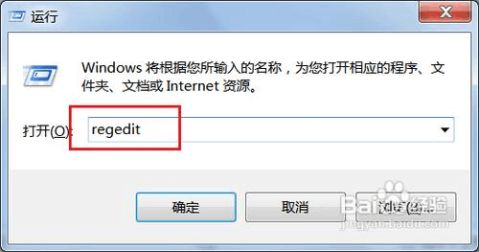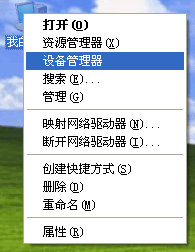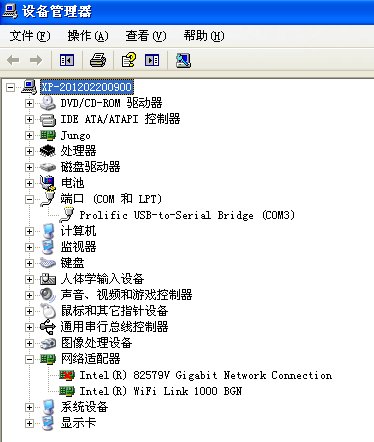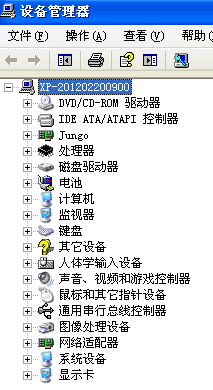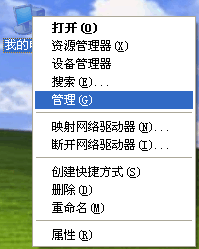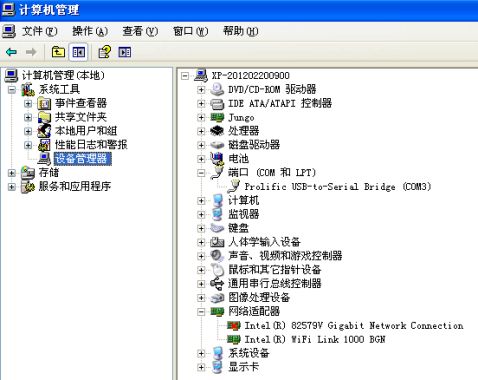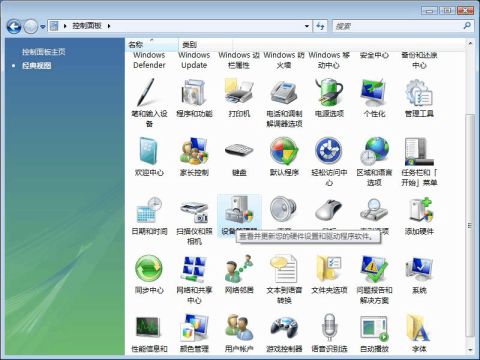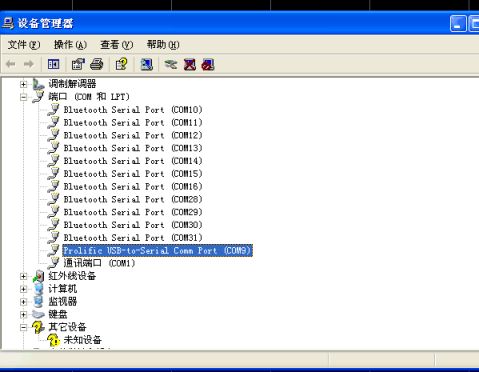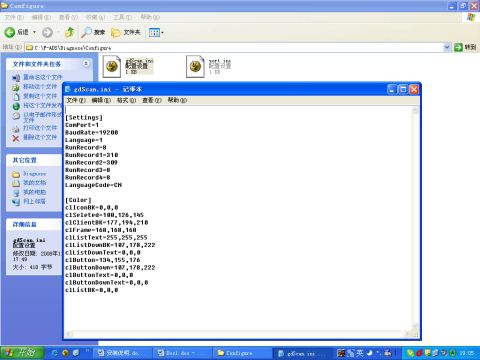彻底解决COM端口被占用(在使用中)问题的办法
打开注册表HKEY_LOCAL_MACHINE\SYSTEM\CurrentControlSet\Control\COM Name Arbiter 把ComDB删除后重新尝试即可!(注:这样会重建所有COM口)。如果还不行,重启电脑!
另外还可以看看集成的Modem是否占用了你的这个串口。
打开“控件面板”中的“电话/调制解调器选项”,
在“调制解调器”选项卡中是否有一个连接占用着这个串口(如COM1) 解决方法:
如果有连接占用这个串口,直接删除这个连接,重新启动电脑,问题解决。
或者看看详细原因:
1、用安全模式启动,用系统自带的通讯中的“超级终端”测试串口(COM1), 这时同样报错,不过错误信息更详细了,如下:
******错误信息********
Windows 汇报了一个TAPI错误(80000048)。
请用“控件面板”中的“电话/调制解调器选项”
图标来确认调制解调器安装得是否正确。
**********************
2、然后把电脑正常启动了。
打开“控件面板”中的“电话/调制解调器选项”,
发现在“调制解调器”选项卡中有一个连接占用着这个串口(COM1), 于是马上删除这个连接。
再用“超级终端”测试串口(COM1),不报错了,
表示与串口(COM1)通讯正常。
3、把串口设备连接到串口(COM1)上,用相关软件与设备通讯,正常,问题解决。 由於windows莫名其妙的registry原因,很多用户发现,在安装蓝牙管理软件之後,对应的蓝牙虚拟端口居然变成COM9,甚至是COM13或更高,导致与许多应用程序,如手机同步软件,PDA同步软件无法使用,多次重新安装蓝牙管理软件只会让状况更恶化..
解决方案如下(执行下列步骤之前,请务必卸载蓝牙管理程序,并重新开机)
…… …… 余下全文